

/英文/

/中文/

/中文/
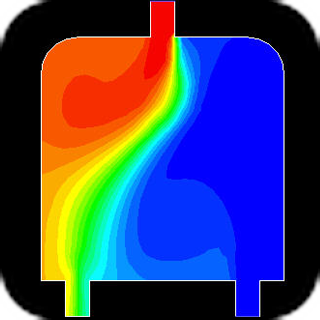
/中文/

/英文/

/英文/

/中文/

/中文/

/英文/

/中文/
nero 10可以帮助用户更便捷的编辑数码媒体上的文件,如DVD、声音、图像等,并支持DVD-R 多层和 DVD+R 双层支持更简便的安装和用户界面,可以充分利用以下特性刻录自己的光盘。
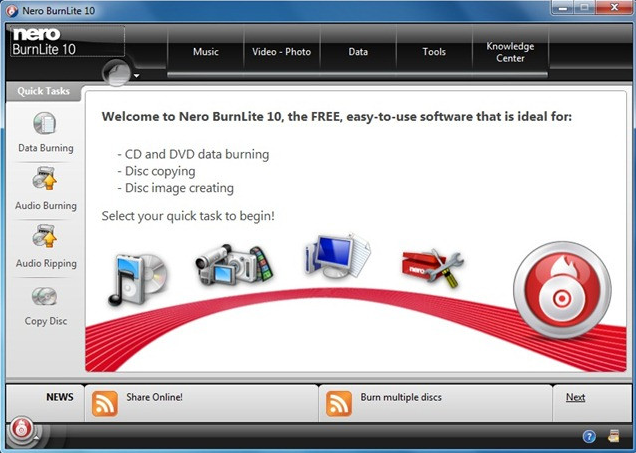
支持的刻录盘片
CD-R
CD-RW
DVD±R
DVD±RW
DVD-RAM
DVD±R DL
BD-R
BD-RE
BD-R DL
BD-RE DL
支持的光盘格式
数据CD (ISO, UDF, ISO/UDF)
数据 DVD (ISO, UDF, ISO/UDF)
蓝光数据光盘 (ISO)
SecurDisc CD/DVD/蓝光光盘
音频 CD
混合模式 CD
CD EXTRA
DVD 视频
Nero 映像 (NRG)
CUE 映像 [Import only]
ISO 映像
AVCHD? 视频
BDMV 视频
Nero DiscSpan (UDF)
支持的音频格式和编码解码器
AAC 基本流 (AAC) - 不翻录
音频交换文件格式(AIFF、AIF)
光盘数字音频 (CDA) - 不编码
Dolby? Digital (AC3) - 仅限编译中的源格式
MP3 / mp3PRO (MP3)
Nero AAC Codec, Nero Digital (MP4)
Ogg Vorbis (OGG, OGM)
PCM WAV 文件、ADPCM Wav 文件(WAV、WAVE)
Windows Media? 音频 (WMA) - 不翻录
无损音频压缩编码解码器 (FLAC)
支持的视频格式和编码解码器
高级数据流格式 (ASF)
音频视频交错格式 (AVI)
数字视频 (DV)
运动图像专家组-2(MPG、MPEG、DAT、M2T)
Nero AAC Codec, Nero Digital (MP4)
QuickTime? Movie (MOV)
Video Object (VOB)
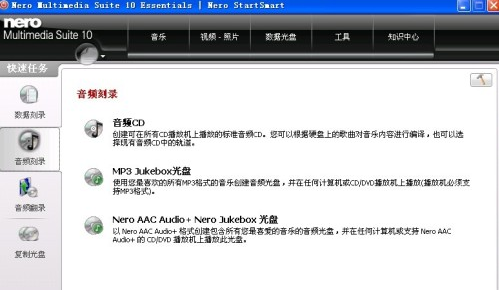
Nero Burning ROM
Nero Express
Nero SecurDisc
Nero WaveEditor
Nero CoverDesigner
Nero Controlcenter
Nero BurnRights
Nero DiscSpeed
Nero InfoToo
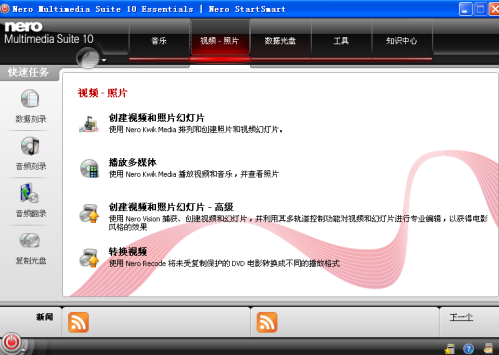
本安装程序基于官方的原版安装包精简制作而成,仅保留Nero Burning ROM和Nero Express,Nero Controlcenter以及可选的官方工具(DiscSpeed、InfoTool、BurnRights),去除其他所有不实用的组件。
附加各组件的简体中文帮助。 这个Nero Multimedia Suite 10 精简破解版版有点大, 原因是保留了完整的Nero Burning ROM和Nero Express所有功能, 还有添加了程序运行两个必须的运行库 VC2005 和 VC2008 SP1运行库。
支持添加媒体文件后自动转换功能,对刻录VCD、SVCD、DVD视频,甚至BD视频等都提供了良好的支持。
怎么用Nero 10刻录APE&FLAC无损音频(Nero 10刻录教程)
具体方法如下:
为使NERO识别APE和FLAC文件,需要下载插件nxMyAPE.dll和nxMyFLA.dll将插件放到NERO安装位置的AudioPluginMgr文件夹中(不同版本文件夹位置可能略为不同)
C:\Program Files (x86)\Nero\Nero 10\Nero Burning ROM\AudioPluginMgr
插件下载地址:http://dl.dbank.com/c0dv3hpo2
2将要刻录的无损音频文件改成简单的英文名,因为NERO识别不了中文命名的文件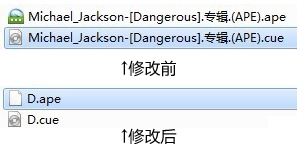
3修改cue文件里的内容以记事本的打开方式打开cue文件,将图中选择的内容改成与APE镜像文件一样的英文名
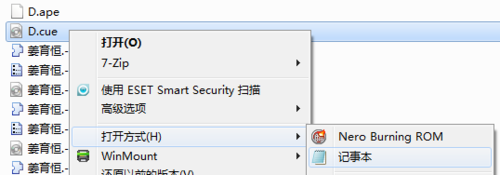
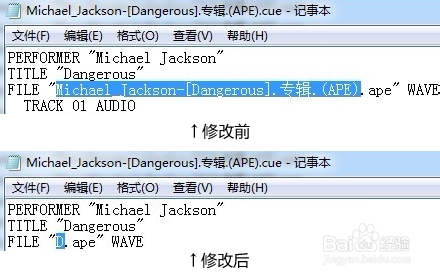
4.以NERO的打开方式打开cue文件或在NERO软件中操作打开刻录
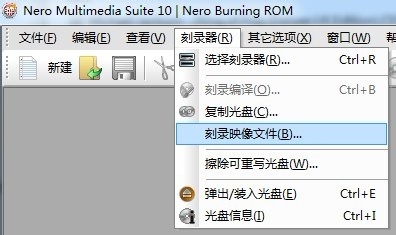
5.插入空白光盘(PS:我的CD上刻着80MIN,意思是可容纳播放时长80分钟的音乐文件)
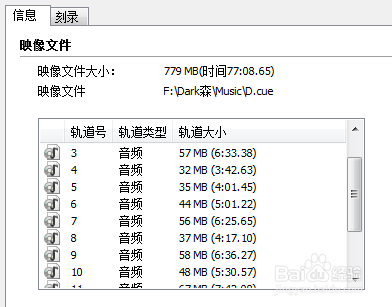
6.因为刻录的是无损音频非数据文档,所以最好是选择较低的写入速度,建议8x,若再谨慎点还可以把检验写入数据给勾上
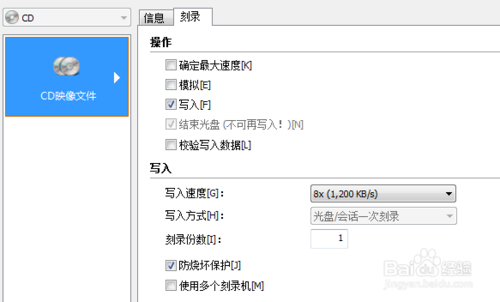
7.点击信息查看镜像文件,虽然显示的文件大小比我的光盘700MB容量还大,但时间是77分钟,这是能成功刻录的原因吗?了解实情的朋友赐教吧
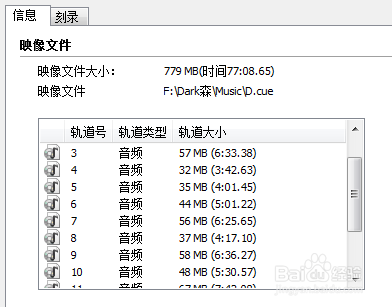
8.基本没什么问题就点击刻录,写入光盘过程中还有机会勾选或取消检验写入数据~
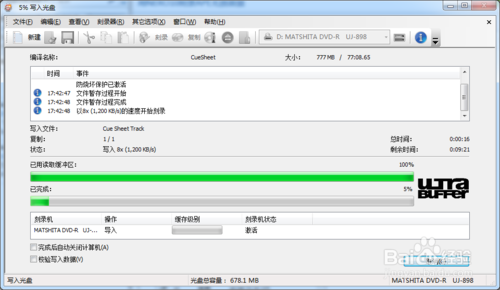
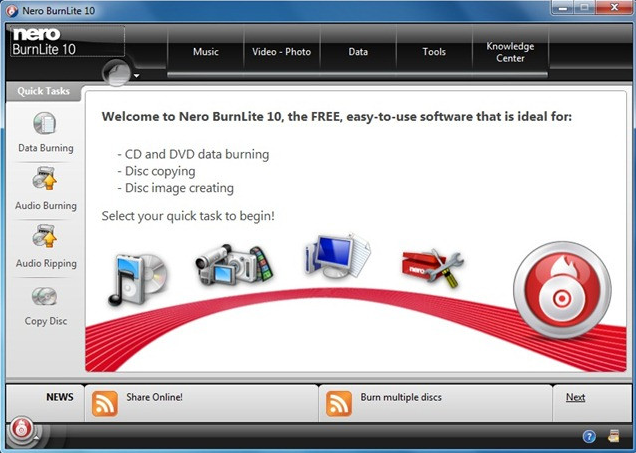
 UltraISO软碟通光盘刻录 / 3.7M
UltraISO软碟通光盘刻录 / 3.7M
 4Media Burner Studio光盘刻录 / 5.2M
4Media Burner Studio光盘刻录 / 5.2M
 iSeePassword WizISO(ISO编辑工具)光盘刻录 / 7.3M
iSeePassword WizISO(ISO编辑工具)光盘刻录 / 7.3M
 Aiseesoft Blu-ray Creator光盘刻录 / 48.1M
Aiseesoft Blu-ray Creator光盘刻录 / 48.1M
 Roxio Creator NXT Pro 8光盘刻录 / 4.70G
Roxio Creator NXT Pro 8光盘刻录 / 4.70G
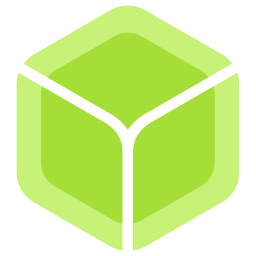 Etcher Portable光盘刻录 / 68.4M
Etcher Portable光盘刻录 / 68.4M
 Free Audio CD Burner(音频光盘刻录软件)光盘刻录 / 18.1M
Free Audio CD Burner(音频光盘刻录软件)光盘刻录 / 18.1M
 DVDFab中文破解版(蓝光刻录转换器)光盘刻录 / 203.0M
DVDFab中文破解版(蓝光刻录转换器)光盘刻录 / 203.0M
 Tipard Blu-ray Copy(蓝光光盘拷贝工具)光盘刻录 / 27.1M
Tipard Blu-ray Copy(蓝光光盘拷贝工具)光盘刻录 / 27.1M
 Freemore CD Burner Ripper(光盘刻录软件)光盘刻录 / 1.5M
Freemore CD Burner Ripper(光盘刻录软件)光盘刻录 / 1.5M
 UltraISO软碟通光盘刻录 / 3.7M
UltraISO软碟通光盘刻录 / 3.7M
 4Media Burner Studio光盘刻录 / 5.2M
4Media Burner Studio光盘刻录 / 5.2M
 iSeePassword WizISO(ISO编辑工具)光盘刻录 / 7.3M
iSeePassword WizISO(ISO编辑工具)光盘刻录 / 7.3M
 Aiseesoft Blu-ray Creator光盘刻录 / 48.1M
Aiseesoft Blu-ray Creator光盘刻录 / 48.1M
 Roxio Creator NXT Pro 8光盘刻录 / 4.70G
Roxio Creator NXT Pro 8光盘刻录 / 4.70G
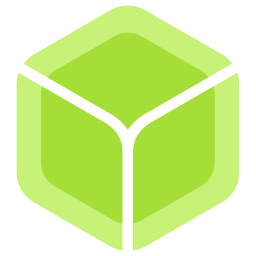 Etcher Portable光盘刻录 / 68.4M
Etcher Portable光盘刻录 / 68.4M
 Free Audio CD Burner(音频光盘刻录软件)光盘刻录 / 18.1M
Free Audio CD Burner(音频光盘刻录软件)光盘刻录 / 18.1M
 DVDFab中文破解版(蓝光刻录转换器)光盘刻录 / 203.0M
DVDFab中文破解版(蓝光刻录转换器)光盘刻录 / 203.0M
 Tipard Blu-ray Copy(蓝光光盘拷贝工具)光盘刻录 / 27.1M
Tipard Blu-ray Copy(蓝光光盘拷贝工具)光盘刻录 / 27.1M
 Freemore CD Burner Ripper(光盘刻录软件)光盘刻录 / 1.5M
Freemore CD Burner Ripper(光盘刻录软件)光盘刻录 / 1.5M